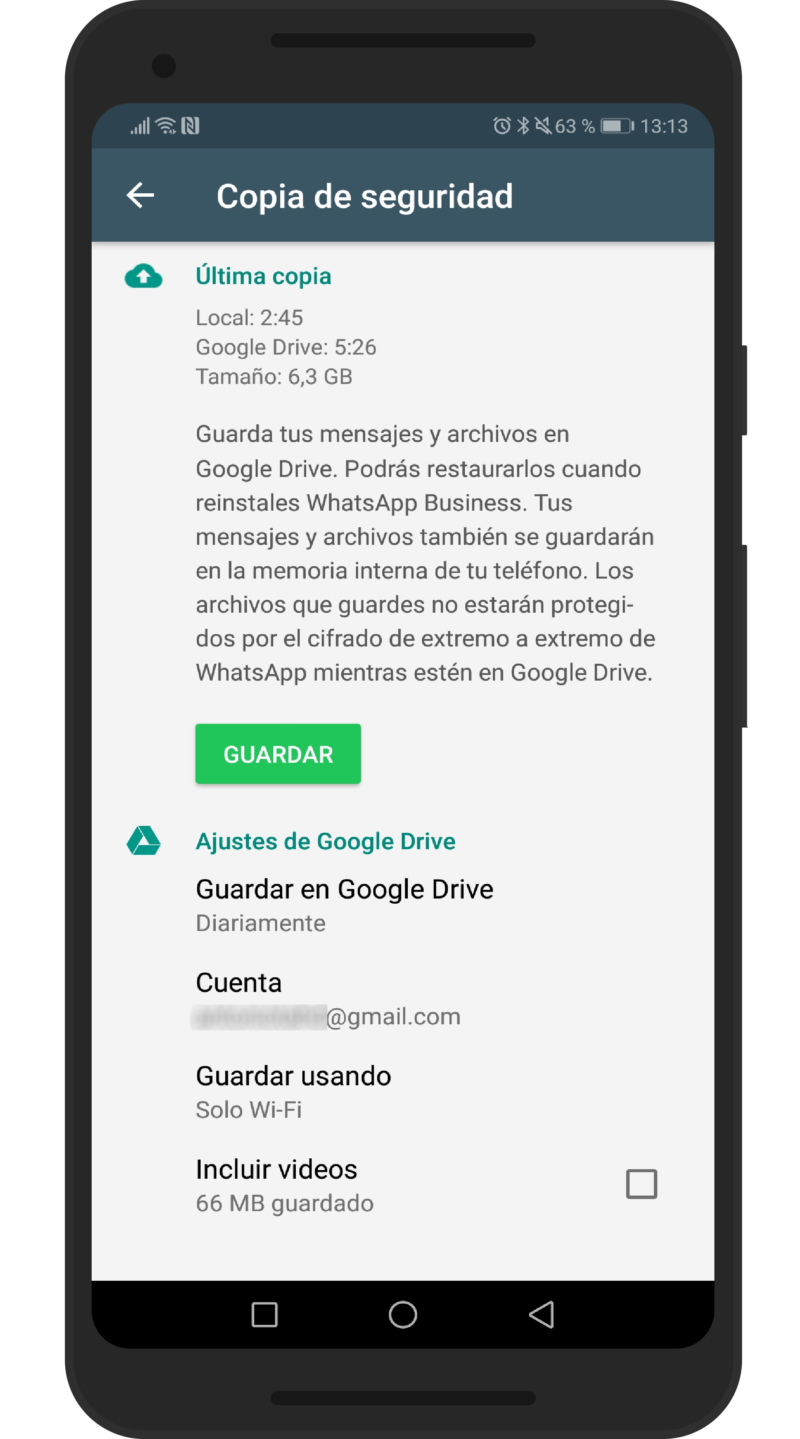Pobre mi blogcito! 💥
Hace
añares que no publico nada, y fue un poco porque google ads me penalizó justo
antes de alcanzar los 100 dólares y me enojé mucho. Y bueno, al decir verdad,
no tuve nunca mucha magia para esto. En fin, aquí estoy de nuevo para traerles
un tuto que le va a servir a más de uno, o eso espero XD 😆
Bueno,
resulta que después de ver los inconvenientes y dudas acerca de la copia de seguridad
del whatsapp decidí crear una guía para crear y restaurar la copia de seguridad
sin tener que esperar miles de años a que suba todo a la nube, y luego a que
baje miles de gigas… Ni hablar si estas dentro de ese 90% de personas que tiene
un servicio de internet lamentable 😰
Basta
de cháchara y vamos a eso.
Antes
de limpiar/borrar/formatear el celu:
1-Desde el menu de chat de wasap,
hacer un backup "local":
a-Para esto tenés que desactivar la copia online
(sólo cuando vas a hacer este procedimiento, no hay que tener desactivada la
copio online de wasap, es un backup mas, es importante. Yo lo dejo en una vez
al mes).
2-La copia de seguridad local se
realiza en 5 min como máximo.
3-Guardar respaldo de wasap. Podes hacerlo desde
el cel o directamente con la PC:
a-[[Desde el teléfono]] Mediante el explorador de
archivos, te vas a la partición de memoria principal del teléfono
(Almacenamiento interno compartido) y vas al directorio [Almacenamiento interno
compartido\Android\media\com.whatsapp\WhatsApp].
b-Dentro de esta carpeta visualizas dos carpetas
importantes: "Backups" y "Databases".
c-La carpeta "Backups" se copia y se
pega a la tarjeta de memoria, tal y como está.
d-La carpeta "Databases" posee todas
las copias de seguridad que fue haciendo la app durante su funcionamiento desde
que se instaló. Entonces recomiendo copiar las dos últimas (muestra fecha, por
ejemplo: msgstore-2022-04-08.1.db.crypt14). Aquí tengo que aclarar que si haces
esto inmediatamente después de haber seguido el "paso 1", la copia de
seguridad se crea sin el dato de la fecha (de hoy), con un nombre como este:
msgstore.db.crypt14. Entonces deberías intuir que esa es la última copia, la
que hiciste hace un ratito.
e-Entoces, de esta carpeta, lo unico que deberías
copiar son las últimas dos copias de seguridad.
A-[[Desde la PC]] Conectas el Cel y dependiendo
de marca, versión y soft, accedes a los archivos del celu desde el explorador
de archivos de windows.
B-Te vas a la particion principal de memoria
interna del cel "Almacenamiento interno compartido" y vas al
directorio [Almacenamiento interno
compartido\Android\media\com.whatsapp\WhatsApp].
C-La carpeta "Backups" se copia y se
pega en la PC, tal y como está.
D-La carpeta "Databases" posee todas
las copias de seguridad que fue haciendo la app durante su funcionamiento desde
que se instaló. Entonces recomiendo copiar las dos ultimas (muestra fecha, por
ejemplo: msgstore-2022-04-08.1.db.crypt14). Aquí tengo que aclarar que si haces
esto inmediatamente despues de haber seguido el "paso 1", la copia de
seguridad se crea sin el dato de la fecha (de hoy), con un nombre como este:
msgstore.db.crypt14. Entonces deberías intuir que esa es la ultima copia, la
que hiciste hace un ratito.
E-Entoces, de esta carpeta, lo unico que deberías
copiar son las ultimas dos copias de seguridad.
4-Listo, ya hiciste copia de seguridad. Debes
cuidar estos archivos, son un respaldo.
5-Luego de haber reiniciado-reinstalado el
telefono, y luego de intalar whatsapp, debes abrir la por primera vez.
6-Vas a colocar tu numero telefonico y el
programa va a encontrar la copia de seguridad en la nube, si es que la hiciste
anteriormente. Llegada esta pantalla, debes salir del whatsapp y cerrarlo desde
el menu multitarea.
7-Entonces según lo hayas hecho desde el celular
(tarjeta SD) o desde la PC, debes restaurar los archivos que respaldaste al
mismo lugar donde estaban antes de resetear el cel.
a-Es decir, transferir o copiar las carpetas salvadas "Backups" y "Databases", dentro del directorio: Almacenamiento intecompartido\Android\media\com.whatsapp\WhatsApp.
8-Una vez realizado lo anterior debes abrir el
whatsapp de nuevo y la app debería encontrar la copia de seguridad mas reciente
(dice la hora que coincide con la hora en la que hiciste el "paso 1".
8.1-Si no encuentra, probar cerrar el whatsapp y hacer el "paso 8" en modo avión.
8.2-Quizas sea bueno reiniciar el celu y hacer el "paso 8.1".
8.3-Si no se puede, quizas se solucione reinstalando (borrar, bajar e instalar la app again) el whatsapp y volviendo a abrir la app en modo avion y forzando así a que reconozca la copia local. Con la desinstalación no se borran los archivos que copiamos a la memoria interna anteriormente, o no debería (verificar esto).
Aclaración: La opción "copia de seguridad cifrada de extremo a extremo" la tengo desactivada, quizás no funcione esta guía con esto activado (no lo probé).
Enjoy!
Si colaboramos, viviremos más tiempo...